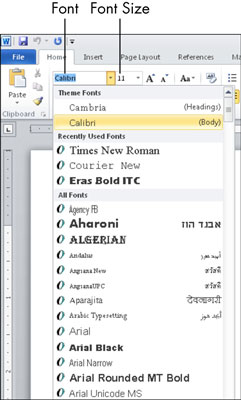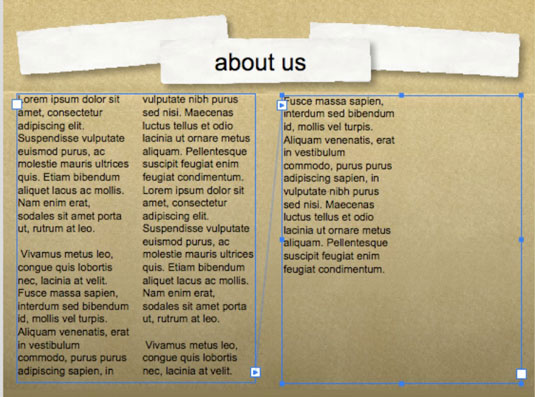Shkurtoret e tastierës për Microsoft Office 2007
Microsoft Office 2007 është plot me shkurtore të tastierës që kursejnë kohë. Zip përmes komponentëve të Office 2007 — Word, Excel, Outlook, PowerPoint dhe Access — duke përdorur tastet e shkurtoreve të dobishme nga tabela e mëposhtme. Me pak përpjekje, mund të hapni skedarë, të gjeni përmbajtje, ta modifikoni atë përmbajtje dhe më shumë! Funksioni i tastierës Kopjo Ctrl+C Prerë Ctrl+X Gjeni Ctrl+F Shko […]